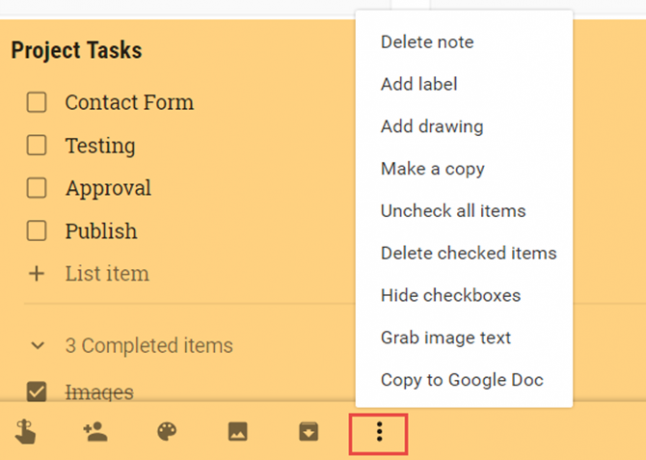İlan
Söz konusu olduğunda proje yönetim araçları Yaşam ve Proje Yönetimi için Trello RehberiTrello organize olmanıza yardımcı olabilir. Her türlü projeyi yönetmek için ücretsiz bir araçtır. Temel yapısını, navigasyonunu ve Trello'nun sizin için nasıl yararlı olabileceğini anlamak için bu kılavuzu okuyun. Daha fazla oku , birçok sağlam seçenek bulacaksınız. Masaüstü uygulamalarından web tabanlı araçlara ve mobil uygulamalara kadar birçok seçenek sunulmaktadır.
Ama, ya sadece temel aracı? Basit proje ve görev yönetimi için, Google Keep yararlı, kullanışlı ve sezgiseldir. Size basit projeler için neyin mükemmel olduğunu gösteririz.
Uygulama Erişilebilirliği
Bir proje yönetim aracında aramanız gereken önemli bir özellik, platformlar arası erişilebilirliktir. Google Keep, bu açıdan uçan renklerle geliyor.
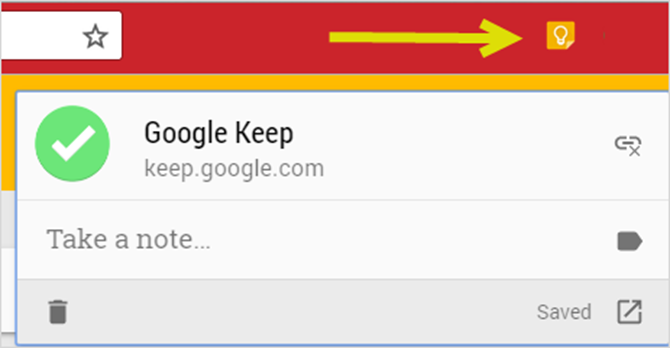
Google Keep'i web'de ve Android'inde Android için Google Keep'te Daha İyi Notlar Almak için 7 İpucuAndroid için Google Keep kullanıyorsanız, bu ipuçları deneyiminizi çok daha iyi hale getirecektir. Daha fazla oku
veya iOS mobil cihaz. Ayrıca Chrome tarayıcı uzantısı ve Firefox [Artık Kullanılamıyor] için üçüncü taraf eklentileri ve Opera. Tüm bunlar, nereye giderseniz gidin notlara erişmenize, bunları düzenlemenize ve eklemenize olanak tanır.İndir - için Google Keep Android (Ücretsiz) | iOS (Bedava)
Proje ve Görev Yönetimi Özellikleri
Google Keep ile Gantt grafikleri veya proje zaman çizelgeleri alamazsınız. Ancak, erişilebilirliğe ek olarak aldığınız şey, ihtiyacınız olan şeydir. basit proje yönetimi. Google Keep, organizasyon, listeler ve resimler, hatırlatıcılar ve işbirliği için özellikler sunar. Ayrıca, bu harika özellikleri kullanımı kolay bir arayüzde kullanabilirsiniz.

Renk Kodlama Notları
Renk kodlaması en güzel özelliklerden biridir Google Keep notlarınızı düzenlemenize yardımcı olmak için. Standart beyaza ek olarak, diğer yedi renkten birini seçebilirsiniz. Projeler için bu son derece kullanışlıdır, çünkü bir projeyle ilgili tüm notları aynı renkte kodlayabilirsiniz. Sonra bir bakışta, ihtiyacınız olan şeyi, ihtiyacınız olduğunda hızlıca görebilirsiniz.
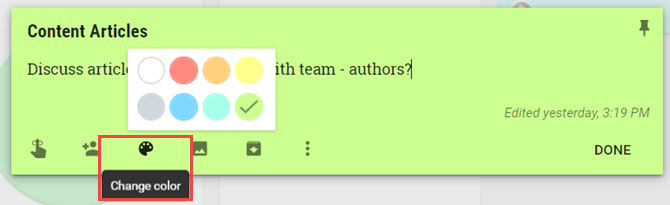
Listeleri ve Resimleri Kullanma
Google Keep, not eklemenizi çok kolaylaştırır. Sadece Bir not al kutu ve yolda. Ancak, aynı kutuyu kullanarak liste veya resim notu da ekleyebilirsiniz.
Tıkla Yeni liste simgesini tıklayın ve görevleriniz için yeni bir kontrol listesi oluşturun. Her görevi çok hızlı bir şekilde ekleyebilir ve Bitti bitirdiğin zaman.
Aynı şeyi fotoğraflarla da yapabilirsiniz. Sadece Resimli yeni not simgesini tıklayın, resminize göz atın ve tıklayın Bitti. Ayrıca önceden oluşturduğunuz notların içindeki resimleri Resim eklemek Not simgesini.
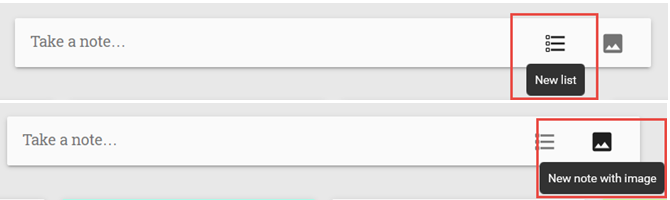
Bu özelliklerin her biri projenizi yönetmek için uygundur. Liste seçeneği görevler veya ekip üyeleri için mükemmeldir ve görüntü seçeneği şirket logolarını veya proje ekran görüntülerini kullanışlı tutmak için harika çalışır.
Hatırlatıcı Oluşturma
Herhangi bir projeyi yönetmek söz konusu olduğunda, son tarihler çok önemlidir. Google Keep bunu bilir ve hatırlatıcıları hızlı ve esnek bir şekilde ayarlamanıza olanak tanır. Hem zamanlanmış hem de konuma dayalı hatırlatıcıları kullanarak mobil cihazlar için uygun Google Keep'i Sesli Notlar için Neden Kullanmalısınız?Çoğu not alma uygulaması, notları dikte etmenin bir yolu olarak sesli notları destekler, ancak Google Keep'i kullanmayı tercih etmeniz için iyi bir neden vardır. Daha fazla oku .
Bir hatırlatıcı ayarlamak için, hatırlatma simgesini görüntüleyin. Açılır kutu, aşağıdakiler gibi birkaç hızlı işlem sunar: bugün sonra, yarınveya gelecek hafta. Ancak elbette, özel bir hatırlatma oluşturabilirsiniz.
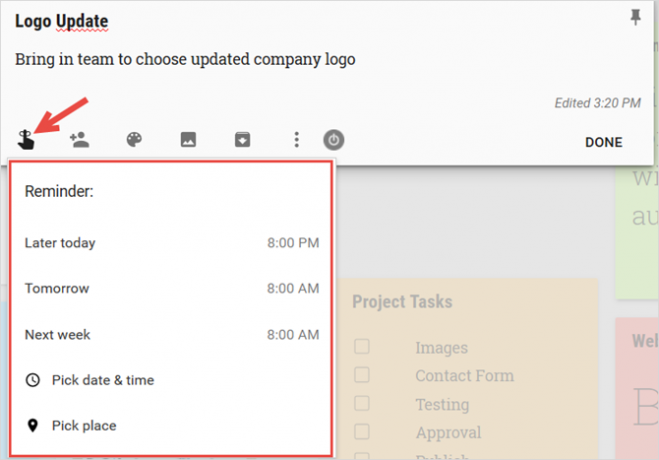
Bir tarih ve saat seçebilir veya bir yer seçebilirsiniz. Böylece, Sue'ya yarın sabah 8'de e-posta gönder veya Ofise geldiğimde Sue'ya e-posta gönder bir adres kullanarak veya konumunuzu etkinleştirerek.
Görevleri tamamlamak, ekip güncellemelerini almak, raporlar oluşturmak ve daha fazlası için bu kullanışlı Google Keep hatırlatıcıları sizi takip etmeye devam edecektir.
Ekibinizle İşbirliği
Bir Google Keep notunda ortak çalışmak istediğinizde, işbirlikçi simgesini tıklayın ve meslektaşınızın e-posta adresini açılır kutuya girin. Notun başlığını içeren bir e-posta ve Google Keep'te açmak için bir bağlantı alacaklar.
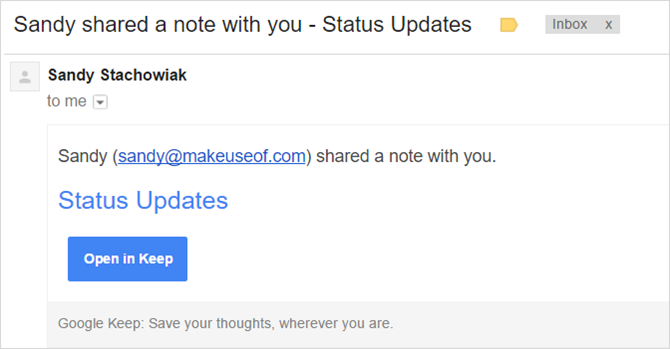
Not daha sonra Google Keep ana sayfalarında görüntülenir. Notta yaptıkları düzenlemeler, bir notla birlikte görmeniz için otomatik olarak güncellenir Güncellenmiş nota göstergesi.
Bu, görev listelerini paylaşmak için de uygundur. Siz ve ortak çalışanınız öğeleri eksiksiz olarak işaretleyebilir ve kimin neyi bitirdiğini hemen görebilirsiniz.
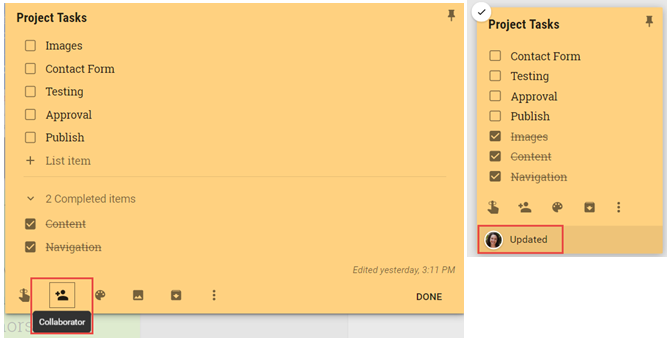
Ayrıca notlarınıza birden fazla ortak çalışan ekleyebilirsiniz, bu da proje ekipleri için idealdir.
Notları Google Dokümanlar'a Kopyalama
Notlarınızı hızlı bir şekilde dokümanlara dönüştürmek için bir notu Google Dokümanlar'a kopyalayabilirsiniz. Tıkla Daha (üç nokta) simgesini tıklayın ve Google Dokümanına kopyala. Bu öğeyi hemen yeni bir sekmede açmanıza izin veren bir açılır kutu görüntülenir. Ardından notunuzun, listenizin veya resminizin sizin için kopyalandığını göreceksiniz.
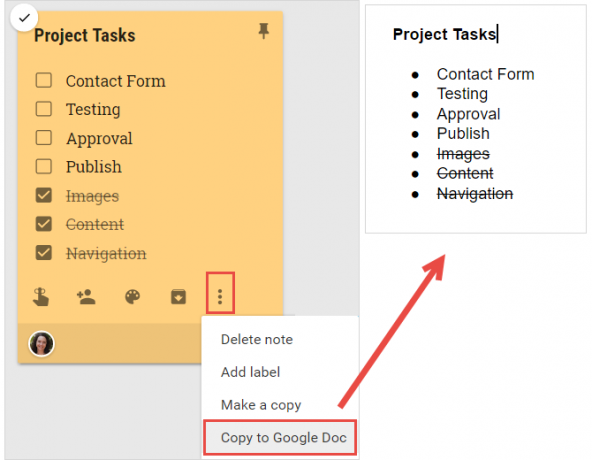
Bu, proje notlarını e-postayla göndermek, görev listelerinde ilerleme göstermek veya başkalarına görüntü sağlamak için müthiş bir seçenektir.
Sezgisel arayüz
Senin olsun Google Keep'i kullan Chrome için Google Keep: Hızlı Not Alma için Tarayıcı İçi ÇözümünüzGoogle Keep'ten ne bekliyorsunuz? Google Keep, hızlı bir şekilde not eklemenizi sağlayan son derece kullanışlı bir not defteri olma konusunda mükemmeldir. Daha fazla oku web'de veya mobil cihazınızda arayüz temiz, çekici ve sezgiseldir. Kenar çubuğu menünüzü içerir ve web'deki üst gezinme, Uygulamalar, Bildirimler ve hesabınız için simgeler görüntüleyen çoğu Google sitesi gibidir.
Üstte göreceğiniz diğer simge, ekranınızı ızgara ve liste görünümü arasında değiştirmenize olanak tanır. Izgara görünümü, birçok notu bir bakışta görmek için mükemmeldir, oysa liste görünümünü notları yukarıdan aşağıya önceliklendirmek için kullanabilirsiniz.
Ayrıca notun sağ üst köşesindeki raptiye simgesini de tıklayabilirsiniz. Bu, notu kendi bölümünde en üstte tutacaktır.
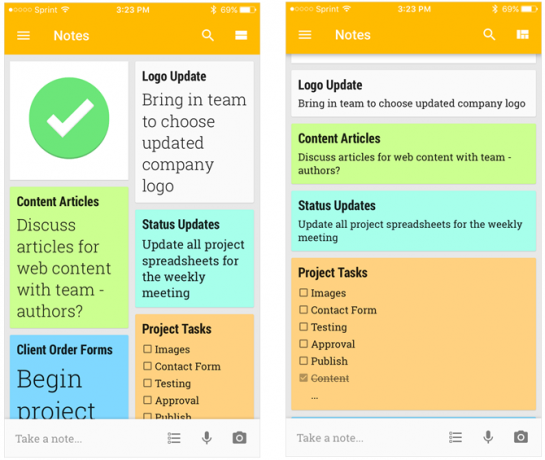
Bu ayarlanabilir düzen, kartları basit bir sürükle ve bırak işlemiyle taşımanıza da olanak tanır. Web'de ve mobil uygulamanızda hem ızgara hem de liste görünümlerindeki kartları kolayca yeniden düzenleyebilirsiniz.
Diğer Faydalı Özellikler
Google Keep, projeleriniz ve görevleriniz için kullanışlı olabilecek birkaç özellik daha içerir.
Notlar için
- Bir çizim ekleyin.
- Onay kutularını göster.
Listeler için
- Tüm öğelerin işaretini kaldırın.
- İşaretli öğeleri sil.
- Onay kutularını gizle.
Görüntüler için
Resim içeren veya içeren notlar için, Resim metnini yakala özellik. Tıkla Daha (üç nokta) simgesini tıklayın ve ardından bu seçeneği belirtin. Bu görüntüdeki metinler doğrudan notunuzun gövdesine kopyalanır.
Unutmayın ki bu harika bir özellik Google Keep, Son Sürümdeki Resimlere Metin Tanıma GetiriyorGoogle Keep artık yeni bir turuncu işlem çubuğu ile stilize edilmiş görünüyor. Not alma uygulaması artık resimlerdeki basılı metinlerde arama yapma özelliği de sunuyor. Daha fazla oku , tam değildir, bu nedenle notunuzda görüntülenen metni hatalar için kontrol ettiğinizden emin olun.
Klavye kısayolları
Ayrıca Google Keep menünüzde aşağıdakiler için bir seçenek göreceksiniz: Klavye kısayolları. Tıkladığınızda, tüm kısayol seçeneklerini sunan bir açılır pencere görüntülenir. Dolayısıyla, uygulamayı web'de kullanıyorsanız Google Keep'te daha hızlı gezinmek için bu kullanışlı yollardan yararlanın.
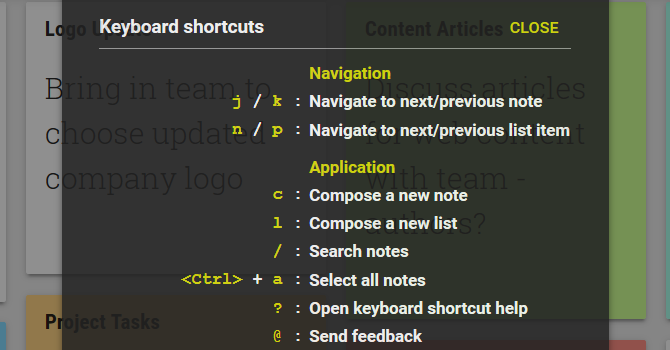
Projeleriniz için Google Keep'i denediniz mi?
Yine Google Keep, Microsoft Project veya Zoho gibi tam özellikli bir proje yönetim aracı değildir. Ancak, Google Keep yararlı özellikler sunar Google Keep'i Her Gün Kullanmanın 10 Yaratıcı YoluGoogle Keep, basit bir not alma uygulamasıdır. Ancak sadeliği, kullanışlılığını gizler. İşte Google Keep'i hayattaki küçük günlük şeyler için kullanmak için on ipucu ve fikir. Daha fazla oku basit projeler ve görev yönetimi için.
Denediniz mi ve eğer öyleyse, size en çok hangi özellikler yardımcı oluyor? Eğer denemediyseniz, sizi geride tutan ne? Düşüncelerinizi aşağıda bizimle paylaşın!
Sandy, Bilgi Teknolojileri alanında lisans derecesi ile BT sektöründe uzun yıllar Proje Yöneticisi, Bölüm Yöneticisi ve PYO Yöneticisi olarak çalıştı. Daha sonra hayalini takip etmeye karar verdi ve şimdi teknoloji hakkında tam zamanlı yazıyor.